Keli „Windows“ saugaus režimo grąžinimo būdai

- 1925
- 443
- Eugene Fadel
Greičiausiai nei septyniuose „Windows“, nei „XP“ versijoje, jums nereikės taip dažnai paleisti į šį „Service Safe“ eksploatavimo režimą. Nepaisant to, retai tai vadinama, bet taikliai, jūs turite tai padaryti. Todėl to visada turėtų būti galimybė, ir jūs neturėtumėte palikti šios užduoties neišspręstos - sistema neįeina į saugų režimą.

Saugaus režimo paskyrimas
Kodėl jums staiga reikia įjungti:
- Jei staiga per įprastą apkrovą pradedama programa, kuri pažeidžia visus tolesnius darbus. Saugaus režimo metu ši programa iš automobilių automobilių aplanko arba nebus paleista iš registro. Jums suteikiama galimybė ištrinti programos paleidimą ir vėl įkelti paprastai.
- Jei įdiegėte nesėkmingą įrenginio tvarkyklę, kuri taip pat neleidžia mums normaliai įvesti sistemą, galite įvesti saugų režimą, kai įdiegti tik paprastos tvarkyklės, ir ištrinti beverčią vertėjimą.
- Jei sistema neveikia paprastai dėl klaidų registre, galite atidaryti registrą saugiu režimu naudodami tą pačią paslaugų programą, įtrauktą į „Windows“ rinkinį, ištrinti nereikalingus parametrus ar ištisus skyrius ir atnaujinti jau veikiančią sistemą.
- Galų gale, dėl bet kokio rimto gedimo, po avarinio avarinio avarinio išėjimo iš sistemos, jis pats negali būti įkeltas automatiškai po kitos apkrovos įprastu būdu, tačiau pasiūlykite pasirinkti krovimo meniu, kuris bus svarbiausias taškas, kuriame jis bus saugus.

Saugaus režimo įtraukimas į „Windows“
Mes atkreipiame dėmesį į kitą svarbų veiksnį - įkeliant šį „paslaugos“ režimą, „AutoExec“ sistemos failai nėra paleisti.Šikšnosparnis ir konfigūracija.SYS.
Įkrovimą saugiu režimu galima atlikti iš įkrovos meniu, jei suaktyvinus nešiojamąjį kompiuterį, įjungus maitinimą, kad būtų galima laikyti F8 klavišą paspaudus.
Taigi, jei jūsų nešiojamasis kompiuteris neįkeliamas į išardytą režimą - tai yra proga imtis veiksmų, kad būtų galima ištaisyti klaidą, o tai reiškia, kad sistema turi gedimą, kurį reikia pašalinti.
Pirmieji paprasti veiksmai
Visus veiksmus, kaip atkurti prieigą prie saugaus režimo. Norėdami tai padaryti, per pagrindinį meniu mygtuku „Pradėti“, mes einame į „Valdymo skydelį“ ir pasirinkite „Sistemos atkūrimas“. Spustelėkite mygtuką Taip ir palaukite rezultato. Proceso pabaigoje turite paleisti kompiuterį dar kartą „nuo nulio“ ir išbandyti, pasak F8, gaukite įkrovos meniu.
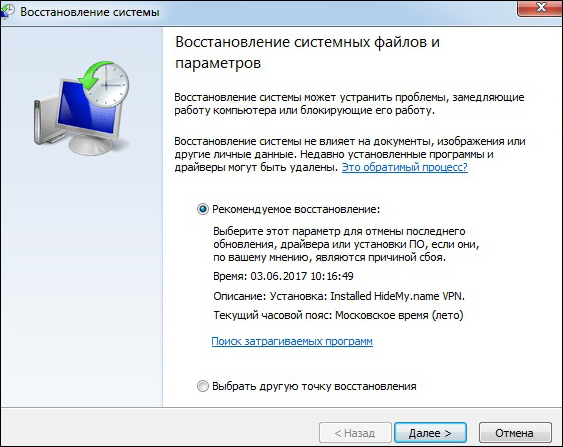
Sistemos atkūrimas „Windows“
Kitas dalykas yra tai, kad iš esmės jums nėra prieinama sistema, jūs negalite paleisti įprasto režimo. Tai gali būti:
- nešiojamojo kompiuterio failų sistemos sugadinimas;
- aparatinės įrangos gedimai;
- mitybos gedimai;
- Pasaulinės virusinės atakos buvimas CMO ar registro lygyje (atsisiuntimo parametrų keitimas arba informacijos apie saugų režimą atjungimo) lygiu).
Globalios prigimties priežastys
Pirma, beveik neabejotinai negalima išvengti pertvarkymo į nešiojamąjį kompiuterį (arba, žinoma, stalinį kompiuterį). Ir mes rekomenduojame tai padaryti, suformatuojant sistemos diską, ant kurio anksčiau stovėjo sistema. Taigi išvada - turite sumaniai organizuoti informacijos saugojimą kompiuteryje, mes siūlome geriausią variantą:
- Sistemoje (c: ir nėra nereikalingų ištraukų), mes laikome pačią sistemą ir visas įdiegtas programas - tam, naudodamiesi sumaniu darbu, kai žinai, ko norite, pakaks 200 GB, 200 GB.
- „Vartotojas byloje“ (D :) - visa informacija apie darbą: dokumentacija, lentelės, grafika, plėtra - geriau paryškinti daugiau - 300 GB.
- „Vartotojas sielai“ (E :) - visa muzika, tonizavimas, nuotraukos - yra daug 100 GB, nors, žinoma, bet kam, viskas priklauso nuo to, kodėl reikia šio labai nešiojamojo kompiuterio.
- „Diegimas“ (F :) - visi diegimai - 100 GB.
- „Backup“ (G:) - 100 GB, kad bet kuriam ugniagesiams būtų galima perduoti informaciją, kartais tai būtina.

Vietiniai diskai
Žinoma, jūs galite ginčytis dėl aukščiau pateiktų tomų, tačiau dėl šios idėjos - „C - ir visa kita“ - netrukdo klausytis. Dabar, jei pertvarkysite sistemą, galite saugiai suformatuoti sistemos diską. Po formatavimo jūs gausite visiškai gryną diską, jums neliks vienos programos, tačiau turite jas „diegimo“ diske, tačiau per pastaruosius metus nepraradote savo darbo - visa tai yra D.
Dažnai problema, kai saugus režimas neįsijungia, yra susijusi su virusų įtaka, todėl geriausia suformatuoti visą kietąjį diską, tačiau čia jau reikės išspręsti atsarginių kopijų problemą (beje, Apie šią neorganizuotų, keiksmažodžių problemą jie vėl kalbėjo intensyviai dėl šio viruso noro, tačiau, kaip sakoma, tai, kaip sakoma, jau yra visiškai kitokia daina, bet, oi, kokia garsi).
Atvirai kalbant, visi paskirstymai leidžia atsigauti po paskutinio jo vaizdo taško. Bet tai nerekomenduojama tai padaryti. Pirma, dažnai tokia galimybė yra paprastas viliojimas, ji tiesiog neveikia - ji bus atidaryta, prasidės, tačiau per 5–10 minučių ji „pasakys“: atsiprašau, aš negaliu. Ir tada, jei nenustatėte priežastis, dėl kurios neįmanoma dirbti saugiu režimu, o „taško“ atkūrimas yra nenaudingas, nes visi virusai lieka neliečiami „kaip taurė“ (ir kad tai yra jų verslas - 40 - 40 procentas, tikrai).
Naudojant specialias komunalines paslaugas
Jei nesate patenkinti sistemos iš naujo įdiegimu vienaip ar kitaip, tuomet galite naudoti specialų naudingumą, kurį rinkoje sukaupė daug rinkoje. Visoms šioms komunalinėms įmonėms reikia labai dėmesingo požiūrio į save, ne visos jos veikia švariai, tačiau užduotis išdėstyti darbą saugiu režimu gali būti išspręsta.
Tarp rekomenduojamų tokių patikrintų fondų yra „AVZ Antivirus“ įmonė, viešai prieinama tinkle.
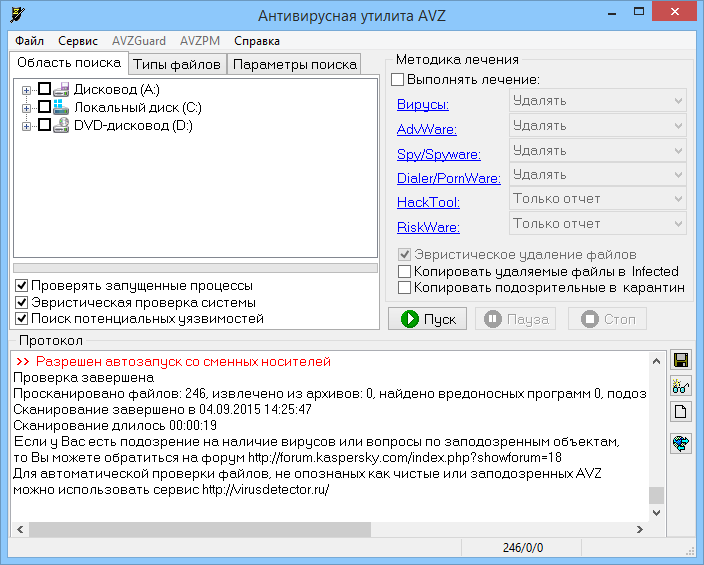
AVZ programos langas
Taigi, atsisiųskite AVZ, įdiekite toliau:
- Atidarytame lange pasirinkite „Failas“ ir „Sistemos atkūrimas“.
- Langas atidaromas, kuriame randame eilutę „Įkėlimo parametrų atkūrimas„ SafeMode ““.
- Mes paliekame langą mygtuku „Gerai“.
- Programa atkuria asmenis, atsakingus už saugų (taip pat vadinamą mūsų „saugiu“) registro skyriaus režimu.
- Baigę iš naujo paleidžiame kompiuterį ir bandome sukelti saugų „Windows XP“ režimą (ar bet kurį kitą, naudingumas veikia bet kuriame).
Kalbant apie konkrečias sistemas, norint išspręsti problemą, kai nebus paleistas „Safe Windows 7“ režimas, galite naudoti konfigūracijos pakeitimą. Už tai:
- Per pagrindinį meniu „Pradėti“ mes einame į „vykdyti“ lango darbe su komandų eilute.
- Mes paleidžiame „MSConfig“ paslaugų programą, įvesdami ją „Open“ lauke „Open“.
- Atidaromas langas „Sistemos konfigūracija“.
- Mes pereiname prie skirtuko „Įkėlimas“, kuriame bus eilutė „Saugus režimas“.
- Mes švenčiame šią liniją erkė ir spustelėjame gerai.
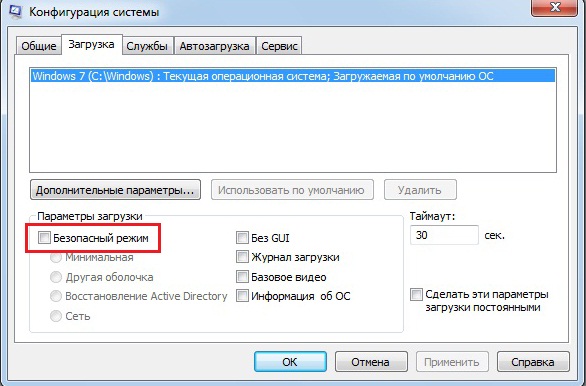
„Windows“ sistemos konfigūracija
- Iš naujo paleidžiame kompiuterį ir bandome dar kartą paskambinti įkrovos meniu F8.
- Meniu pasirinkite „Saugus režimas“.
Tarp programų, kurios taip pat gali išspręsti „Safe“ paleidimo problemą, atkreipiame dėmesį. Jie leidžia atkurti už įprastą ir pilną pakrovimą atsakingus registrų šakas.
Jei verta „Windows 10“
Atsižvelgiant į naujausias „Windows 10“ modifikacijas, kurias „Microsoft“ nuolat siūlo rinkoje, labai svarbu susisiekti su „Win10“, juo labiau, kad jis turi reikšmingų funkcijų. Šios savybės turėjo įtakos nagrinėjamai problemai. Taigi, ypač reikia įtraukti saugų „Windows 10“ režimą.
Jei sistema neįkeliama, saugųjį režimą galima paleisti iš sistemos, kuri buvo iš anksto įrašyta į „Flash“ diską, su kuria turėsite paleisti (nepamirškite apie susitikimą BIOS), vaizdas, o:
- Atidaromas diegimo langas;
- Pasirinkite mygtuką „Kitas“;
- Aš įvedu kitą langą ir pasirinkite „Sistemos atkūrimas“. Mes atkreipiame dėmesį - šis elementas ekrane per daug neišskiria ir yra apatiniame kairiajame kampe, tačiau būtent tai yra sėkmės raktas bandant atkurti įėjimą į saugų „Windows 10“ režimą;
- Šiuose languose pasirinkite „Diagnostika“, tada - „Papildomi parametrai“ ir „Komandos stovas“.
- Įvesties teksto eilutėje įvedame: „BCDedit /Set Globalsetts AdvancedOptions True“ (atkreipkite dėmesį - mes naudojame globalų parametrą) ir spustelėkite „įvestis“;
- Naujame lange pasirinkite „Tęsti“, tada mygtukai iš F1 iki F9 - būtinas saugus režimas.
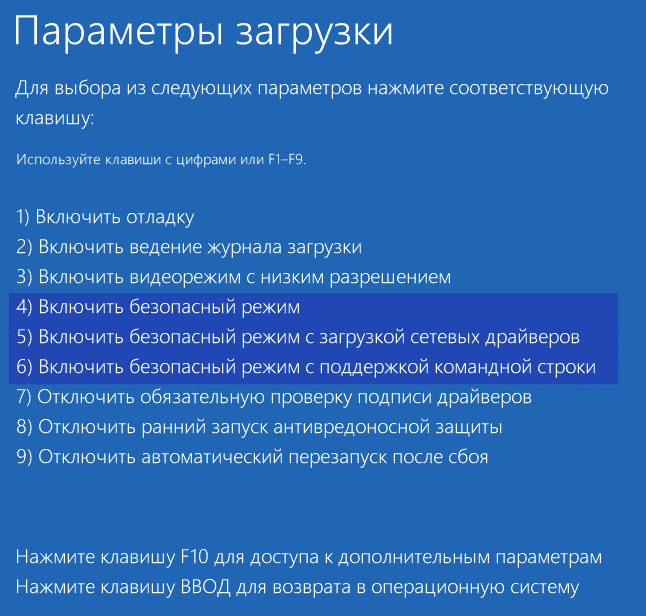
„Windows 10“ pasirinkimas „Saugaus režimo“ pasirinkimas
Bet mes perspėjame: klaidos, susijusios su neįmanoma įkelti į „SafeMode“. Todėl visada laikykitės paskirstymo po ranka.

